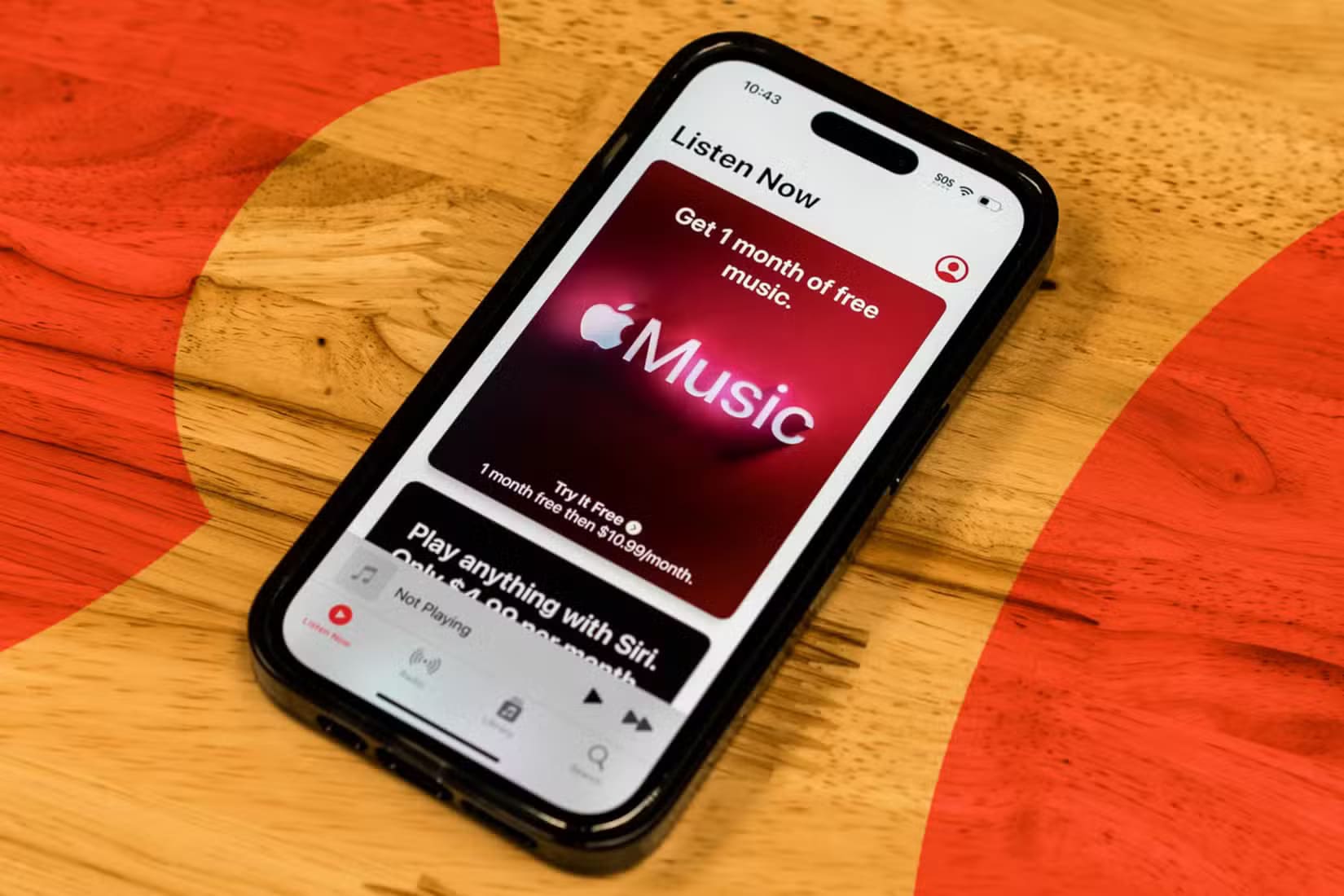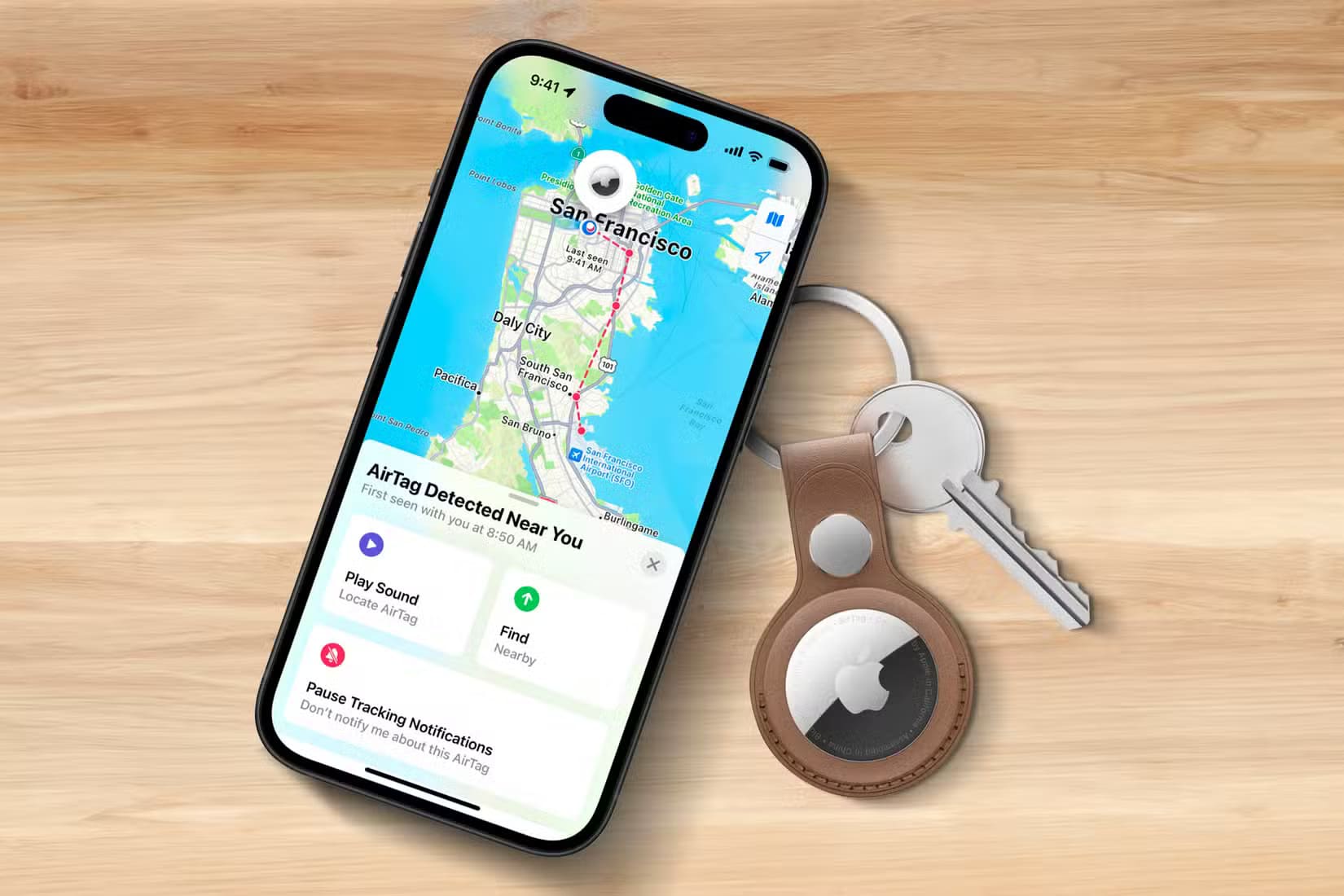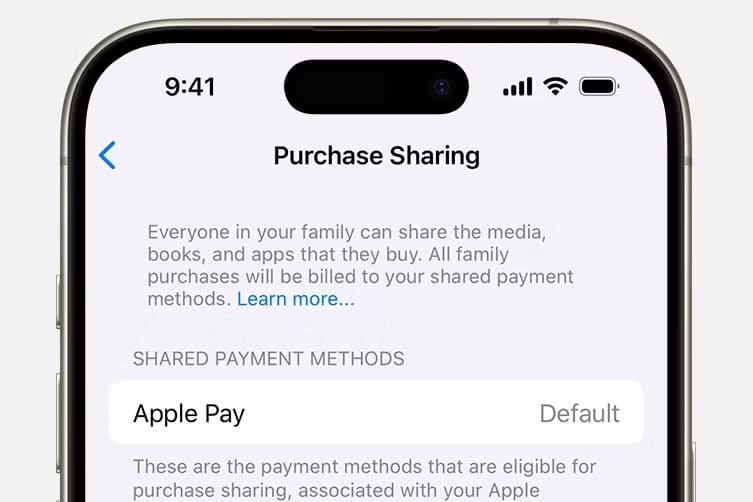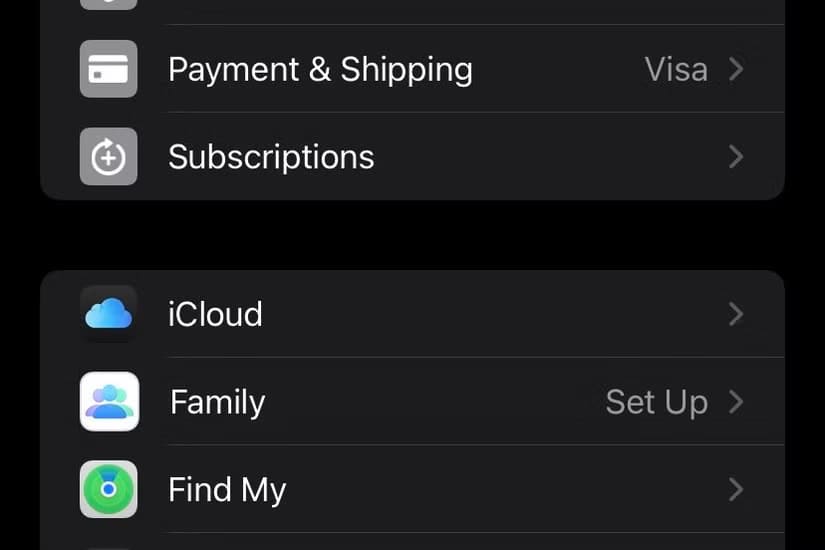طريقة إعداد Apple Family Sharing وكيفية الاستفادة منها
Apple Family Sharing هي ميزة رائعة من Apple تمكّن العائلات من مشاركة المحتوى والخدمات بسهولة بين أجهزتهم. سواء كنت ترغب في مشاركة التطبيقات، الأفلام، الموسيقى، أو الاشتراكات في الخدمات مثل Apple Music وiCloud، فإن هذه الميزة تتيح لك تنظيم جميع محتوياتك الشخصية بطريقة آمنة ومرنة. إليك كيفية إعداد Apple Family Sharing لتتمكن من الاستفادة من هذه الميزة وتوفير الوقت والمال.
ملخص
تتيح ميزة Family Sharing للعائلة مشاركة اشتراكات Apple وتخزين iCloud ومعظم المشتريات على واجهات متاجر Apple مع الحفاظ على مكتبات وتوصيات منفصلة.
راقب نشاط أجهزة الأطفال باستخدام حدود وقت الشاشة وقيود المحتوى وحدود الاتصال وميزة “اطلب الشراء” حيث يمكنك الموافقة على المشتريات بسهولة.
يعمل أحد أفراد العائلة كمنظم، وهو الذي يقوم بإعداد الخطة ويعمل كمشرف عليها. يجب أن تتم جميع المشتريات من خلال طريقة الدفع الخاصة بالمنظم.
تُعد ميزة Family Sharing طريقة ملائمة لمستخدمي Apple في منزل واحد لتبسيط الاشتراكات والمشتريات ومراقبة نشاط أجهزة أطفالك. إليك كل ما تحتاج إلى معرفته.
ما هي ميزة Family Sharing؟
تُعد ميزة Apple Family Sharing ميزة تتيح لك مشاركة المشتريات والاشتراكات وتخزين iCloud وألبومات الصور والمزيد مع ما يصل إلى خمسة أفراد آخرين من العائلة. يتم إعدادها بواسطة شخص رئيسي واحد، وهو المنظم، الذي يتولى مسؤولية جميع الميزات المشتركة بين الأعضاء، بما في ذلك أي ميزات للحد من النشاط أو مراقبته. يتولى المنظم أيضًا دفع ثمن (والموافقة على) عمليات الشراء من متجر التطبيقات ودعوة الأعضاء للانضمام إلى Family Sharing.
اشتراكات Apple المشتركة
يمكن للعائلة بأكملها مشاركة خدمات اشتراك Apple، مما يساعد في خفض التكاليف على الأسرة وتبسيط الاشتراكات. يمكنك مشاركة Apple TV+ وApple Music وApple News+ وApple Arcade وApple Fitness+ مع ما يصل إلى خمسة أفراد آخرين من العائلة. وبينما تتم مشاركة الاشتراكات من قبل العائلة، يمكن لكل عضو الوصول إليها من حسابات Apple الخاصة به، مع الحفاظ على التوصيات والمكتبات منفصلة.
على الرغم من أنه لا يمكن مشاركة كل اشتراك مع أفراد العائلة على أجهزة غير تابعة لشركة Apple، فإن Apple Music على Android يعمل مع Family Sharing. سيؤدي قبول الدعوة عبر Apple Music على جهاز Android الخاص بك إلى ربطك بالمجموعة العائلية، وبالتالي لن يتم استبعاد مستخدمي Android بالكامل.
مساحة تخزين iCloud المشتركة
إن مساحة تخزين iCloud التي تبلغ 5 جيجابايت والتي تحصل عليها مجانًا قليلة جدًا حتى لشخص واحد. في الوقت نفسه، فإن مساحة التخزين 200 جيجابايت التي تحصل عليها مقابل 4 دولارات شهريًا تبدو وكأنها أكثر من اللازم. لحسن الحظ، تتيح لك Family Sharing مشاركة مساحة تخزين iCloud الخاصة بك مع عائلتك، لذلك يمكن استخدام كل هذه المساحة التخزينية بشكل جيد. يمكنك أيضًا شراء خطة بقيمة 13 دولارًا شهريًا والتي تمنحك 2 تيرابايت، أو الاستمرار حتى 12 تيرابايت إذا كان لديك الكثير لمشاركته.
أثناء مشاركة مساحة التخزين، تظل جميع المستندات المخزنة في iCloud خاصة. الشيء الوحيد الذي يمكنك رؤيته هو مقدار المساحة التخزينية التي تستخدمها، لذلك لا توجد إمكانية لانتهاك الخصوصية.
مشاركة المشتريات والتحكمات
تتيح مشاركة المشتريات لأفراد العائلة الوصول إلى أي أغاني وأفلام وبرامج تلفزيونية وكتب وتطبيقات يشتريها كل فرد من أفراد العائلة، طالما اختاروا مشاركتها. لا يمكن مشاركة كل شيء باستخدام مشاركة العائلة، حيث سيحتاج المطورون إلى تمكين الميزة لبضائعهم ولا يمكن مشاركة المعاملات الصغيرة.
يمكنك تصفح مجموعات كل فرد من أفراد العائلة، ويمكن للآخرين تصفح مجموعتك، ولكن لا يزال بإمكانك اختيار إخفاء العناصر الفردية التي لا تريد مشاركتها مع بقية أفراد العائلة.
عند تشغيل مشاركة المشتريات، سيتم فرض رسوم على أي مشتريات من App Store أو Apple Books على جهاز أحد أفراد العائلة على بطاقة المنظم. يمكنك إيقاف تشغيل مشاركة المشتريات في أي وقت، ولكنك ستفقد الوصول إلى المشتريات التي قام بها الآخرون والتي كان لديك حق الوصول إليها من قبل.
يمكنك أيضًا تعيين حدود للشراء لضمان عدم إنفاق أطفالك مبالغ باهظة على التطبيقات المدفوعة أو المعاملات الصغيرة. من خلال تشغيل “طلب الشراء”، يتم إخطار المنظم عند إجراء عملية شراء، ويمكنه الموافقة على المعاملة أو رفضها.
يتم تشغيل “طلب الشراء” افتراضيًا للأطفال دون سن 13 عامًا، ويمكنك إعداده لأي شخص دون سن 18 عامًا في مجموعة عائلتك. عندما يبلغ أحد أفراد العائلة 18 عامًا وتغلق “طلب الشراء”، فلن تتمكن من تشغيله مرة أخرى.
وقت الشاشة لمراقبة أطفالك
للتأكد من أن أطفالك لا يحدقون في الشاشات طوال اليوم، يمكنك تعيين حدود زمنية للتطبيقات التي يستخدمونها، ومراقبة مقدار الوقت الذي يقضونه على أجهزتهم. يمكنك القيام بذلك باستخدام جهازك الخاص، ويمكنك تعيين عضو آخر كوالد أو وصٍ حتى يتمكن من مراقبة وقت الشاشة واستخدام التطبيق أيضًا.
عند إعداد حساب طفل في “المشاركة العائلية”، فأنت تدخل تاريخ ميلاد طفلك، والذي يُستخدم لتقديم اقتراحات لقيود المحتوى. يمكنك ضبط هذه الإعدادات في إعدادات العائلة، ويمكنك أيضًا إعداد قيود المحتوى وحدود الاتصال ووقت التوقف يدويًا على جهاز طفلك في علامة التبويب “وقت الشاشة” في الإعدادات.
يمكنك بسهولة تتبع بعضكما البعض باستخدام ميزة “العثور على جهازي”
تتيح لك ميزة “المشاركة العائلية” استخدام تطبيق “العثور على جهازي” لمراقبة بعضكما البعض بسهولة. من خلال إرسال دعوة لمشاركة موقعه، يمكن لأي فرد من أفراد العائلة الظهور على الخريطة، مما يسهل مقابلته أو التأكد من وصوله إلى المكان الذي يقصده بأمان. يمكنك أيضًا مساعدة أفراد العائلة في العثور على الأجهزة المفقودة.
الصور والتقويمات والتذكيرات المشتركة
تُعد مشاركة الصور مع العائلة أمرًا سهلاً للغاية باستخدام ميزة “المشاركة العائلية”، حيث يتم إنشاء مكتبة مشتركة تلقائيًا بمجرد إعداد عائلتك. يمكن لأي فرد في العائلة إضافة صور إلى الألبوم، وتظل بقية ألبوماتهم الشخصية خاصة. كما تحصل تلقائيًا على تقويم عائلي حتى يتمكن الجميع من البقاء على نفس الصفحة عندما يتعلق الأمر بالأحداث والمواعيد، ويمكنك مشاركة التذكيرات مع العائلة لإبقاء الجميع على اطلاع.
متطلبات وحدود ميزة “المشاركة العائلية”
للمشاركة في ميزة “المشاركة العائلية”، يجب أن يكون لديك حساب Apple مسجل الدخول إلى iCloud، لأن هذه هي الطريقة التي تعمل بها ميزة “المشاركة العائلية”. على المستوى الأساسي، يجب أن يكون لديك نظام تشغيل iOS 8 على الأقل على iPhone أو OS X Yosemite على جهاز كمبيوتر لإعداد أو الانضمام إلى Family Sharing. يمكن توصيل ما يصل إلى 10 أجهزة بمجموعة عائلية.
وبينما يمكنك مشاركة الكثير من خلال Family Sharing، يمكنك وضع حدود لما تشاركه بالضبط. وبينما لديك مكتبة صور وتقويم عائلي مشترك، لن يتمكن أفراد العائلة من رؤية أي شيء تقرر عدم مشاركته في الألبوم أو التقويم. يمكنك أيضًا إخفاء المشتريات عن أفراد العائلة الآخرين، حتى لا تظهر في مشترياتهم، ولن يتمكنوا من رؤيتها عندما يتصفحون مشترياتك.
طالما اخترت الاشتراك في مشاركة المشتريات، فستخضع جميع المشتريات لفاتورة المنظم، لذا تأكد من أن الجميع على علم بأنه سيتم فرض رسوم على شخص واحد مقابل أي شيء يوافق عليه.
يمكن لكل عضو اختيار مشاركة مواقعه مع بعضهم البعض باستخدام Find My، ولكن إذا كنت بحاجة إلى الخصوصية، فيمكنك إيقاف تشغيل مشاركة الموقع في إعدادات iCloud وتشغيلها بمجرد استعدادك لذلك مرة أخرى.
لا يمكن تطبيق ميزة تحديد وقت الشاشة إلا على الأطفال في العائلة، مما يعني أنه لن تتمكن من وضع حدود للتطبيقات أو مراقبة نشاط أي شخص ليس طفلاً، ولحسن الحظ.
كيفية إعداد مشاركة العائلة
إذا كنت تستخدم جهاز iPhone أو iPad، فيمكنك إعداد مجموعة عائلية في تطبيق الإعدادات. انقر فوق اسمك في الإعدادات للانتقال إلى إعدادات حساب Apple الخاص بك، ثم انقر فوق العائلة. ستتلقى تعليمات حول إعداد مجموعة عائلتك.
على جهاز Mac، افتح “إعدادات النظام“. انقر فوق اسمك للانتقال إلى إعدادات حساب Apple الخاص بك، ثم انقر فوق “العائلة”، واتبع التعليمات.
لدعوة أفراد العائلة، انتقل إلى علامة التبويب “العائلة” في “الإعدادات”، واستخدم زر “إضافة عضو”.
تحتوي ميزة “المشاركة العائلية” على العديد من الميزات للاختيار من بينها، وكل شيء سهل الإعداد في تطبيق “الإعدادات”. يمكنك مشاركة أي شيء اشتريته أو اشتركت فيه تقريبًا، ويمكنك بسهولة البقاء على اتصال بأفراد عائلتك. فقط كن على علم بأنه ربما لا ينبغي لك استخدام ميزة “المشاركة العائلية” مع أصدقائك.